图书销售情况表
办公软件应用试题中级汇编第4套
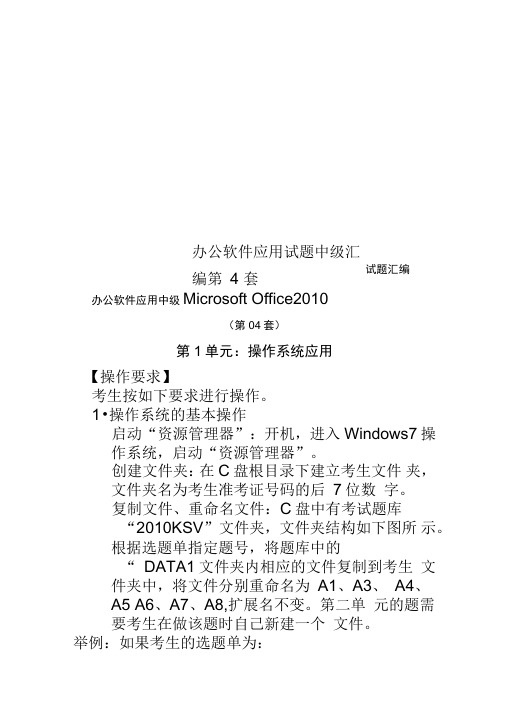
试题汇编办公软件应用试题中级汇编第 4 套办公软件应用中级Microsoft Office2010(第04套) 第1单元:操作系统应用【操作要求】考生按如下要求进行操作。
1 •操作系统的基本操作启动“资源管理器”:开机,进入 Windows7 操作系统,启动“资源管理器”。
创建文件夹:在C 盘根目录下建立考生文件 夹,文件夹名为考生准考证号码的后 7位数 字。
复制文件、重命名文件:C 盘中有考试题库“2010KSV ”文件夹,文件夹结构如下图所 示。
根据选题单指定题号,将题库中的“ DATA1文件夹内相应的文件复制到考生 文件夹中,将文件分别重命名为 A1、A3、 A4、A5 A6、A7、A8,扩展名不变。
第二单 元的题需要考生在做该题时自己新建一个 文件。
举例:如果考生的选题单为:则应将题库中“文件夹内的文件TF1-4.docx 、T F3-4.docx 、TF4-4.docx 、TF5-4.docx 、T F6-4.xlsx 、TF7-4.xlsx 、TF8-4.docx复制到考生文件夹中,并分别重命名为A1.docx、A3.docx、A4.docx、A5.docx、A6.xlsx、A7.xlsx、A8.docx。
2 •操作系统的设置与优化进入操作系统后,进行“重新启动”操作在控制面板中向桌面添加小工具“日历” 并设置显示较大尺寸。
第2单元:文字录入与编辑【操作要求】1 新建文件:在Microsoft Word2010 程序中,新建一个文档,以A2.docx保存至考生文件夹。
2. 录入文本与符号:按照【样文2-4A】,录入文字、数字、标点符号、特殊符号等。
3. 复制粘贴:将C:\2010KSW\DATA2\TF2-4.docx 中全部文字复制到考生录入的文档之后。
4. 查找替换:将文档中所有“南美”替换为“南美洲”,结果如【样文2-4B】所示。
【样文2-4A】魯IT南美洲』是南亚美利加州的简称』位于西半球ffinP f乐■面杲丈西洋』西为寇平详。
一级计算机基础MSOffice分类模拟题60_真题(含答案与解析)-交互

一级计算机基础MS Office分类模拟题60(总分100, 做题时间90分钟)一、基本操作题SSS_TEXT_QUSTI1.将考生文件夹下INTERDEV文件夹中的文件JIMING.MAP删除。
分值: 5删除文件①打开考生文件夹下的INTERDEV文件夹;②选中JIMING.MAP文件并按<Delete>键,弹出确认对话框;③单击“确定”按钮,将文件删除到回收站。
答案考生文件夹SSS_TEXT_QUSTI2.在考生文件夹下JOSEF文件夹中建立一个名为MYPROG的新文件夹。
分值: 5创建文件夹①打开考生文件夹下的JOSEF文件夹;②选择【新建文件夹】命令,或单击鼠标右键,弹出快捷菜单,选择【新建】|【文件夹】命令,即可生成新的文件夹,此时文件夹的名字处呈现蓝色可编辑状态,编辑名称为MYPROG。
SSS_TEXT_QUSTI3.将考生文件夹下WARM文件夹中的文件ZOOM.PRG复制到考生文件夹下BUMP文件夹中。
分值: 5复制文件①打开考生文件夹下的WARM文件夹,选定文件ZOOM.PRG;②选择【组织】|【复制】命令,或按快捷键<Ctrl+C>;③打开考生文件夹下的BUMP文件夹;④选择【组织】|【粘贴】命令,或按快捷键<Ctrl+V>。
SSS_TEXT_QUSTI4.将考生文件夹下SEED文件夹中的文件CHIRIST.AVE设置为隐藏和只读属性。
分值: 5设置文件的属性①打开考生文件夹下SEED文件夹:②选定文件CHIRIST.AVE;③选择【组织】|【属性】命令,或单击鼠标右键弹出快捷菜单,选择“属性”命令,即可打开“属性”对话框;④在话框中勾选“只读”属性和“隐藏”属性,单击“确定”按钮。
SSS_TEXT_QUSTI5.将考生文件夹下KENT文件夹中的文件MONITOR.CDX移动到考生文件夹下KUNTER文件夹中,并改名为CONSOLE.CDX。
分值: 5移动文件①打开考生文件夹下KENT文件夹,选定文件MONITOR.CDX;②选择【组织】|【剪切】命令,或按<Ctrl+X>快捷键;③在考生文件夹下打开KUNTER文件夹,选择【组织】|【粘贴】命令,或按<Ctrl+V>快捷键,并按<F2>键改名为CONSOLE.CDX。
一级计算机基础MSOffice分类模拟题40_真题(含答案与解析)-交互
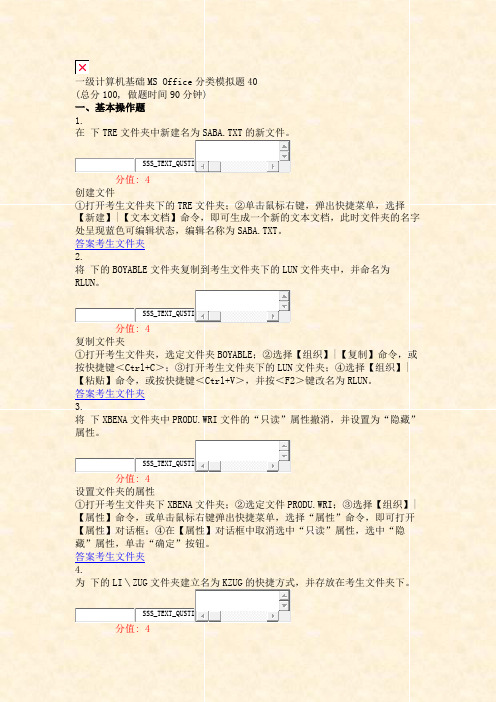
一级计算机基础MS Office分类模拟题40(总分100, 做题时间90分钟)一、基本操作题1.在下TRE文件夹中新建名为SABA.TXT的新文件。
SSS_TEXT_QUSTI分值: 4创建文件①打开考生文件夹下的TRE文件夹;②单击鼠标右键,弹出快捷菜单,选择【新建】|【文本文档】命令,即可生成一个新的文本文档,此时文件夹的名字处呈现蓝色可编辑状态,编辑名称为SABA.TXT。
答案考生文件夹2.将下的BOYABLE文件夹复制到考生文件夹下的LUN文件夹中,并命名为RLUN。
SSS_TEXT_QUSTI分值: 4复制文件夹①打开考生文件夹,选定文件夹BOYABLE;②选择【组织】|【复制】命令,或按快捷键<Ctrl+C>;③打开考生文件夹下的LUN文件夹;④选择【组织】|【粘贴】命令,或按快捷键<Ctrl+V>,并按<F2>键改名为RLUN。
答案考生文件夹3.将下XBENA文件夹中PRODU.WRI文件的“只读”属性撤消,并设置为“隐藏”属性。
SSS_TEXT_QUSTI分值: 4设置文件夹的属性①打开考生文件夹下XBENA文件夹;②选定文件PRODU.WRI;③选择【组织】|【属性】命令,或单击鼠标右键弹出快捷菜单,选择“属性”命令,即可打开【属性】对话框;④在【属性】对话框中取消选中“只读”属性,选中“隐藏”属性,单击“确定”按钮。
答案考生文件夹4.为下的LI\ZUG文件夹建立名为KZUG的快捷方式,并存放在考生文件夹下。
SSS_TEXT_QUSTI分值: 4创建文件夹的快捷方式①打开考生文件夹下LI文件夹,选定要生成快捷方式的文件ZUG;②选择【组织】|【创建快捷方式】命令,或单击鼠标右键弹出快捷菜单,选择“创建快捷方式”命令,即可在同文件夹下生成一个快捷方式文件;③移动这个文件到考生文件夹下,并按<F2>键改名为KZUG。
答案考生文件夹5.搜索中的MAP.C文件,然后将其删除。
SSS_TEXT_QUSTI分值: 4搜索文件和删除文件①打开考生文件夹,在右上角的搜索框中输入MAP.C并按下<Enter>键进行搜索;②出现搜索结果之后选中MAP.C文件并按<Delete>键,弹出确认对话框;③单击“确定”按钮,将文件删除到回收站。
计算机一级计算机基础及MSOffice应用操作题模拟题2019年(26)_真题(含答案与解析)-交互
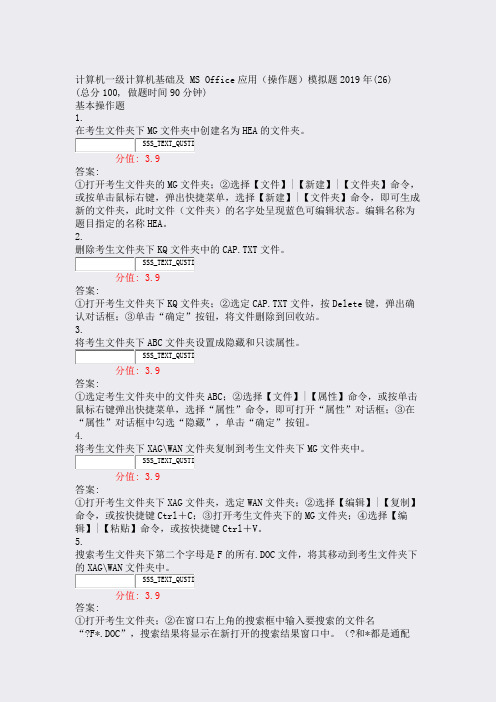
计算机一级计算机基础及 MS Office应用(操作题)模拟题2019年(26)(总分100, 做题时间90分钟)基本操作题1.在考生文件夹下MG文件夹中创建名为HEA的文件夹。
SSS_TEXT_QUSTI分值: 3.9答案:①打开考生文件夹的MG文件夹;②选择【文件】|【新建】|【文件夹】命令,或按单击鼠标右键,弹出快捷菜单,选择【新建】|【文件夹】命令,即可生成新的文件夹,此时文件(文件夹)的名字处呈现蓝色可编辑状态。
编辑名称为题目指定的名称HEA。
2.删除考生文件夹下KQ文件夹中的CAP.TXT文件。
SSS_TEXT_QUSTI分值: 3.9答案:①打开考生文件夹下KQ文件夹;②选定CAP.TXT文件,按Delete键,弹出确认对话框;③单击“确定”按钮,将文件删除到回收站。
3.将考生文件夹下ABC文件夹设置成隐藏和只读属性。
SSS_TEXT_QUSTI分值: 3.9答案:①选定考生文件夹中的文件夹ABC;②选择【文件】|【属性】命令,或按单击鼠标右键弹出快捷菜单,选择“属性”命令,即可打开“属性”对话框;③在“属性”对话框中勾选“隐藏”,单击“确定”按钮。
4.将考生文件夹下XAG\WAN文件夹复制到考生文件夹下MG文件夹中。
SSS_TEXT_QUSTI分值: 3.9答案:①打开考生文件夹下XAG文件夹,选定WAN文件夹;②选择【编辑】|【复制】命令,或按快捷键Ctrl+C;③打开考生文件夹下的MG文件夹;④选择【编辑】|【粘贴】命令,或按快捷键Ctrl+V。
5.搜索考生文件夹下第二个字母是F的所有.DOC文件,将其移动到考生文件夹下的XAG\WAN文件夹中。
SSS_TEXT_QUSTI分值: 3.9答案:①打开考生文件夹;②在窗口右上角的搜索框中输入要搜索的文件名“?F*.DOC”,搜索结果将显示在新打开的搜索结果窗口中。
(?和*都是通配符,前者表示任意一个字符;后者表示任意一组字符)移动文件①选定搜索出的文件;②选择【编辑】|【剪切】命令,或按快捷键Ctrl+X;③打开考生文件夹下的XAG文件夹中的WAN文件夹;④选择【编辑】|【粘贴】命令,或按快捷键Ctrl+V。
图书销售公司销售情况表
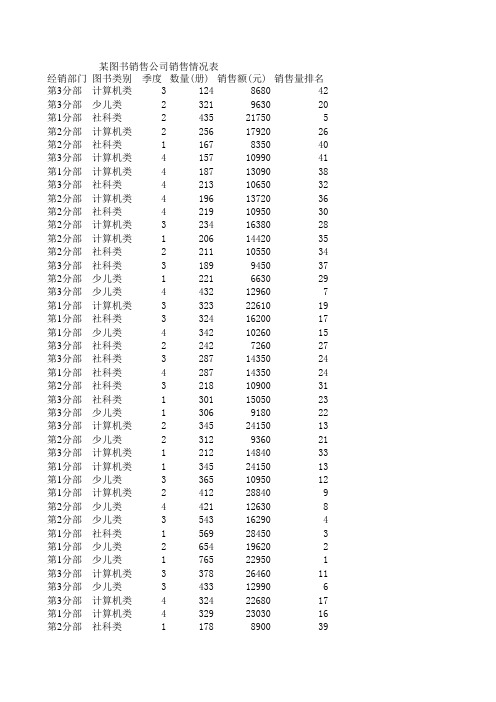
某图书销售公司销售情况表
经销部门图书类别季度数量(册)销售额(元)销售量排名第3分部计算机类3124868042第3分部少儿类2321963020第1分部社科类2435217505第2分部计算机类22561792026第2分部社科类1167835040第3分部计算机类41571099041第1分部计算机类41871309038第3分部社科类42131065032第2分部计算机类41961372036第2分部社科类42191095030第2分部计算机类32341638028第2分部计算机类12061442035第2分部社科类22111055034第3分部社科类3189945037第2分部少儿类1221663029第3分部少儿类4432129607第1分部计算机类33232261019第1分部社科类33241620017第1分部少儿类43421026015第3分部社科类2242726027第3分部社科类32871435024第1分部社科类42871435024第2分部社科类32181090031第3分部社科类130********第3分部少儿类1306918022第3分部计算机类23452415013第2分部少儿类2312936021第3分部计算机类12121484033第1分部计算机类134********第1分部少儿类33651095012第1分部计算机类2412288409第2分部少儿类4421126308第2分部少儿类3543162904第1分部社科类1569284503第1分部少儿类2654196202第1分部少儿类1765229501第3分部计算机类33782646011第3分部少儿类3433129906第3分部计算机类43242268017第1分部计算机类43292303016第2分部社科类1178890039
第2分部计算机类43982786010。
EXCEL等级考试模拟试题
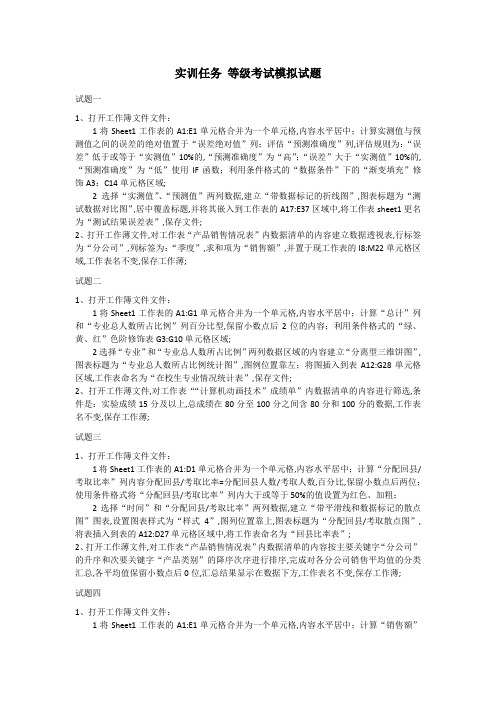
实训任务等级考试模拟试题试题一1、打开工作簿文件文件:1将Sheet1工作表的A1:E1单元格合并为一个单元格,内容水平居中;计算实测值与预测值之间的误差的绝对值置于“误差绝对值”列;评估“预测准确度”列,评估规则为:“误差”低于或等于“实测值”10%的,“预测准确度”为“高”;“误差”大于“实测值”10%的,“预测准确度”为“低”使用IF函数;利用条件格式的“数据条件”下的“渐变填充”修饰A3:C14单元格区域;2选择“实测值”、“预测值”两列数据,建立“带数据标记的折线图”,图表标题为“测试数据对比图”,居中覆盖标题,并将其嵌入到工作表的A17:E37区域中,将工作表sheet1更名为“测试结果误差表”,保存文件;2、打开工作薄文件,对工作表“产品销售情况表”内数据清单的内容建立数据透视表,行标签为“分公司”,列标签为:“季度”,求和项为“销售额”,并置于现工作表的I8:M22单元格区域,工作表名不变,保存工作薄;试题二1、打开工作簿文件文件:1将Sheet1工作表的A1:G1单元格合并为一个单元格,内容水平居中;计算“总计”列和“专业总人数所占比例”列百分比型,保留小数点后2位的内容;利用条件格式的“绿、黄、红”色阶修饰表G3:G10单元格区域;2选择“专业”和“专业总人数所占比例”两列数据区域的内容建立“分离型三维饼图”,图表标题为“专业总人数所占比例统计图”,图例位置靠左;将图插入到表A12:G28单元格区域,工作表命名为“在校生专业情况统计表”,保存文件;2、打开工作薄文件,对工作表““计算机动画技术”成绩单”内数据清单的内容进行筛选,条件是:实验成绩15分及以上,总成绩在80分至100分之间含80分和100分的数据,工作表名不变,保存工作薄;试题三1、打开工作簿文件文件:1将Sheet1工作表的A1:D1单元格合并为一个单元格,内容水平居中;计算“分配回县/考取比率”列内容分配回县/考取比率=分配回县人数/考取人数,百分比,保留小数点后两位;使用条件格式将“分配回县/考取比率”列内大于或等于50%的值设置为红色、加粗;2选择“时间”和“分配回县/考取比率”两列数据,建立“带平滑线和数据标记的散点图”图表,设置图表样式为“样式4”,图列位置靠上,图表标题为“分配回县/考取散点图”,将表插入到表的A12:D27单元格区域中,将工作表命名为“回县比率表”;2、打开工作薄文件,对工作表“产品销售情况表”内数据清单的内容按主要关键字“分公司”的升序和次要关键字“产品类别”的降序次序进行排序,完成对各分公司销售平均值的分类汇总,各平均值保留小数点后0位,汇总结果显示在数据下方,工作表名不变,保存工作薄;试题四1、打开工作簿文件文件:1将Sheet1工作表的A1:E1单元格合并为一个单元格,内容水平居中;计算“销售额”列的内容数值型,保留小数点后0位,计算各产品的总销售额置D13单元格内,计算各产品销售额占总销售额的比例置“所占比例”列百分比,保留小数点后1位的内容;将A2:E13数据区域置为套用表格格式“表样式中等深浅4”;2选择“产品型号”列A2:A12和“所占比例”列E2:E12数据区域的内容建立“分离型三维饼图”,图表标题为“销售情况统计图”,图例位于底部;将图插入到表A15:E30单元格区域,将工作表命名为“销售情况统计表”,保存文件;2、打开工作薄文件,对工作表“产品销售情况表”内数据清单的内容按主要关键字“分公司”的降序和次要关键字“季度”的升序次序进行排序,对排序后的数据进行高级筛选在数据清单前插入四行,条件区域设在A1:G3单元格区域,请在对应字段列内输入条件,条件是:产品名称为“空调”或“电视”且销售额排名在前20名,在原有区域显示筛选结果,工作表名不变,保存工作薄;试题五1、打开工作簿文件文件:1将工作表Sheet1的A1:D1单元格合并为一个单元格,分别计算各部门的人数利用COUNTIF函数和平均年龄利用SUMIF函数,置于F4:F6和G4:G6单元格区域,利用套用表格格式将E3:G6数据区域设置为“表样式浅色17”;2选择“部门”列E3:E6和“平均年龄”列G3:G6内容,建立“三维簇状条形图”,图表标题为“平均年龄统计表”,删除图例;将图表放置到工作表的A19:F35单元格区域内,将工作表命名为“企业人员情况表”,保存文件;2、打开工作薄文件,对工作表“图书销售情况表”内数据清单的内容进行自动方式筛选,条件为各经销部门第一或第四季度、社科类或少儿类图书,对筛选后的数据清单按主要关键字“经销部门”的升序次序和次要关键字“销售额元的降序次序进行排序,工作表名不变,保存工作薄;试题六1、打开工作簿文件文件:1将Sheet1工作表的A1:E1单元格合并为一个单元格,内容水平居中;计算“总产量吨”、“总产量排名”利用RANK函数,降序;利用条件格式“数据条”下的“蓝色数据条”渐变填充修饰D3:D10单元格区域;2选择“地区”和“总产量吨”两列数据区域的内容建立“簇状圆锥图”,图表标题为“水果产量统计图”,图例位置靠上;将图插入到表A12:E28单元格区域,将工作表命名为“水果产量统计表”,保存文件;2、打开工作薄文件,对工作表“计算机动画技术”成绩单”内数据清单的内容进行排序,条件是:主要关键字为“系别”,“降序”,次要关键字为“总成绩”,“降序”,工作表名不变,保存工作薄;试题七1、打开工作簿文件文件:1将工作表Sheet1的A1:D1单元格合并为一个单元格,内容水平居中;计算职工的平均年龄置C13单元格内数值型,保留小数点后1位;计算职称为高工、工程师和助工的人数置G5:G7单元格区域利用COUNTIF函数;2选择“职称”列F4:F7和“人数”列G4:G7数据区域的内容,建立“三维簇状条形图”,图表标题为“职称情况统计图”,删除图例;将图表放置到工作表的A15:G28单元格区域内,将工作表命名为“职称情况统计表”,保存文件;2、打开工作薄文件,对工作表“图书销售情况表”内数据清单的内容建立数据透视表,行标签为“经销部门”,列标签为“图书类别”,求和项为“数量册”,并置于现工作表的H2:L7单元格区域,工作表名不变,保存工作薄;试题八1、打开工作簿文件文件:1将工作表Sheet1的A1:E1单元格合并为一个单元格,内容水平居中;计算“同比增长”列的内容同比增长=11年销售额-10年销售额/10年销售额,百分比型,保留小数点后两位;如果“同比增长”列内容高于50%,在“备注”列内给出信息“A”,否则给出信息“B”利用IF 函数;2选择“月份”列A2:A14和“同比增长”列D2:D14数据区域的内容,建立“带数据标记的折线图”,图表标题为“销售额同比增长统计图”,图例位置位于底部;将图表放置到工作表的A16:F31单元格区域内,将工作表命名为“销售情况统计表”,保存文件;2、打开工作薄文件,对工作表“选修课程成绩单”内的数据清单的内容按主要关键字为“系别”的降序次序和次要关键字为“课程名称”的降序次序进行排序,对排序后的数据进行分类汇总,分类字段为“系别”,汇总方式为“平均值”,汇总项为“成绩”,汇总结果显示在数据下方,工作表名不变,保存工作薄;试题九1、打开工作簿文件文件:1将Sheet1工作表的A1:D1单元格合并为一个单元格,内容水平居中;计算“总计”列、“优秀支持率”百分比型,保留小数点后1位列和“支持率排名”降序排名;利用条件格式的“数据条”下的“实心填充”修饰A2:B8单元格区域;2选择“学生”和“优秀支持率”两列数据区域的内容,建立“分离型三维饼图”,图表标题为“优秀支持率统计图”,图例位于右侧,为饼图添加数据标签;将图插入到表A12:E28单元格区域,将工作表命名为“优秀支持率统计表”,保存文件;2、打开工作薄文件,对工作表“产品销售情况表”内数据清单的内容建立数据透视表,行标签为“产品名称”,列标签为“分公司”,求和项为“销售额万元”,并置于现工作表的I32:V37单元格区域,工作表名不变,保存工作薄;试题十1、打开工作簿文件文件:1将Sheet1工作表的A1:D1单元格合并为一个单元格,内容水平居中;计算“学生均值”列学生均值=贷款金额/学生人数,保留小数点后两位将工作表命名为“助学贷款发放情况表”;复制该工作表为“sheetA”工作表;2选择“sheetA”工作表的“班别”和“贷款金额”两行的内容建立“簇状柱型图”,图表标题为“助学贷款发放情况图”,图例在底部;将图插入到表A10:G25单元格区域内; 2、对“助学贷款发放情况表”的工作表内的数据清单内容按主要关键字“贷款金额”的降序次序和次要关键字“班别”的升序次序进行排序;工作表名不变,保存工作薄;试题十一1、打开工作簿文件文件:k0691将工作表Sheet1的A1:F1单元格合并为一个单元格,内容水平居中;按统计表第2行中每个成绩所占比例计算“总成绩”列的内容数值型,保留小数点后1位;按总成绩的降序次序计算“成绩排名”列的内容利用RANK函数;利用条件格式请用“小于”规则将F3:F10区域内排名前三位的字体颜色设置为红色标准色,请按新建格式规则设置;2选取“选手号”列A2:A10和“总成绩”列E2:E10数据区域的内容建立“簇状圆柱图”,图表标题为“竞赛成绩统计图”,图例位置放置于底部;将图表放置到工作表的A12:D28单元格区域内,将工作表命名为“竞赛成绩统计图”,保存文件;2、打开工作薄文件,对工作表“产品销售情况表”内数据清单的内容进行筛选,条件为第1分店或第3分店且销售排名在前20名请使用小于等于20;对筛选后的数据清单按主要关键字“销售排名”的升序和次要关键字“分店名称”的升序次序进行排序,工作表名不变,保存工作薄;试题十二1、打开工作簿文件文件:k0731将工作表Sheet1的A1:F1单元格合并为一个单元格,内容水平居中;计算“平均成绩”列的内容数值型,保留小数点后2位;计算一组学生人数置G3单元格内,利用COUNTIF函数和一组学生平均成绩置G5单元格内,利用SUMIF函数;2选取“学号”列A2:A12区域和“平均成绩”列F2:F12区域和“平均成绩”列内容,建立“簇状棱锥图”,图表标题为“平均成绩统计图”,删除图例;将图表放置到工作表的A14:G29单元格区域内,将工作表命名为“成绩统计图”,保存文件;2、打开工作薄文件,对工作表“图书销售情况表”内数据清单的内容进行筛选,条件为各经销部门第三或第四季度、计算机类或少儿类图书,工作表名不变,保存工作薄;试题十三1、打开工作簿文件文件:k2281将工作表Sheet1的A1:G1单元格合并为一个单元格,内容水平居中;根据提供的工资浮动率计算工资的浮动额;再计算浮动后的工资;为“备注”列添加信息,如果员工的浮动额大于800元,在对应的备注列内填入“激励”,否则填入“努力”利用IF函数;设置“备注”列的单元格样式为“40%-强调文字颜色2”;2选取“职工号”、“原来工资”和“浮动工资”列的内容,建立“堆积面积图”,设置图表样式为“样式28”,图例位于底部,图表标题为“工资对比图”,位于图的上方,将图插入到表的A14:G33单元格区域内,将工作表命名为“工资对比表”,保存文件;2、打开工作薄文件,对工作表“产品销售情况表”内数据清单的内容建立数据透视表,行标签为“分公司”,列标签为“产品名称”,求和项为“销售额万元”,并置于现工作表的J6:N20单元格区域,工作表名不变,保存工作薄;试题十四1、打开工作簿文件文件:2201将工作表Sheet1的A1:E1单元格合并为一个单元格,内容水平居中;计算“合计”列内容合计=基本工资+岗位津贴+书报费,保留小数点后两位;将工资表命名为“职工工资情况表”;2选取“职工号”列A2:A10和“岗位津贴”列C2:C10数据区域的内容,建立“簇状条形图”,图例位于底部,图表标题为“岗位津贴统计图”,将图插入到表的A11:G27单元格区域内,保存文件;2、打开工作薄文件,对工作表““计算机动画技术”成绩单”内数据清单的内容进行筛选,条件为“系别为计算机或自动控制”,筛选后的工作表还保存在工作薄文件中,工作表名不变;试题十五1、打开工作簿文件文件:1将工作表Sheet1的A1:F1单元格合并为一个单元格,内容水平居中;计算“预计销售额元”,给出“提示信息”列内容,如果库存量低于预订出数量,出现“缺货”,否则出现“有库存”;利用单元格样式的“标题1”修饰表的标题,利用“输出”修饰表的A2:F12单元格区域;利用条件格式将“提示信息”列内内容为“缺货”文本颜色设置为红色;2选取“图书编号”和“预计销售额元”两列数据区域的内容建立“簇状水平圆柱图”,图表标题为“预计销售额统计图”,图例位置靠上,将图插入到表的A12:E27单元格区域内,将工作表命名为“图书销售统计表”,保存文件;2、打开工作薄文件,对工作表““计算机动画技术”成绩单”内数据清单的内容进行筛选,条件是:实验成绩15分及以上,总成绩95分及以上的数据,工作表名不变,保存工作薄;。
全国计算机等级考试四、Excel电子表格操作试题
四、Excel电子表格操作试题(含典型操作要点)(一)练习题试题一:打开【Excel操作试题】文件夹,找到指定文件,完成以下操作:(1)打开工作薄文件EXCEL-001.XLS,将工作表sheet1的A1:D1单元格合并为一个单元格,内容水平居中;计算“销售额”列的内容(销售额=销售数量*单价),将工作表命名为“图书销售情况表”。
(2)打开工作薄文件EXC-001.XLS,对工作表“选修课程成绩单”内的数据清单的内容进行自动筛选(自定义),条件为“成绩大于或等于60并且小于或等于80”,筛选后的工作表还保存在EXC-001.XLS工作薄文件中,工作表名不变。
试题二:打开【Excel操作试题】文件夹,找到指定文件,完成以下操作:(1)打开工作薄文件EXCEL-002.XLS,将工作表sheet1的A1:D1单元格合并为一个单元格,内容水平居中,计算“金额”列的内容(金额=单价*订购数量),将工作表命名为“图书订购情况表”。
(2)打开工作薄文件EXC-002.XLS,对工作表“选修课程成绩单”内的数据清单的内容进行分类汇总(提示:分类汇总前先按主要关键字“课程名称”升序排序),分类字段为“课程名称”,汇总方式为“计数”,汇总项为“课程名称”,汇总结果显示在数据下方,将执行分类汇总后的工作表还保存在EXC-002.XLS工作薄文件中,工作表名不变。
试题三:打开【Excel操作试题】文件夹,找到指定文件,完成以下操作:(1)打开工作薄文件EXCEL-003.XLS,将工作表sheet1的A1:F1单元格合并为一个单元格,内容水平居中,计算“总计”行和“合计”列单元格的内容,将工作表命名为“商品销售数量情况表”。
(2)打开工作薄文件EXC-003.XLS,对工作表“选修课程成绩单”内的数据清单的内容进行高级筛选,条件为“系别为计算机并且课程名称为计算机图形学”(在数据表前插入三行,前二行作为条件区域),筛选后的结果显示在原有区域,筛选后的工作表还保存在EXC-003.XLS工作薄文件中,工作表名不变。
Office 2007 实验指导-木安公司2007年图书销售统计表
Office 2007 实验指导-木安公司2007年图书销售统计表在统计工作时,经常要使用统计表对数据进行分类整理,运用Word 表格可以完成这一简单的数据统计。
下面运用Word 2007中的插入表格、公式等功能,来制作“木安公司2007年图书销售统计表”。
1.实验目的● 插入表格 ● 插入公式 ● 设置表格格式 2.操作步骤(1)在空白文档中输入“木安公司2007年图书销售统计表”文字。
然后选择输入的文字,在弹出的【浮动工具栏】中,设置【字体】为“隶书”;【字号】为“三号”;并分别单击【加粗】按钮和【居中】按钮,如图4-135所示。
图4-135 设置标题格式(2)将光标置于标题文字之后,按Enter 键换行。
单击【字体】组中的【清除格式】按钮,以清除格式。
然后在【表格】组中,单击【表格】下拉按钮,执行【插入表格】命令,如图4-136所示。
图4-136 执行【插入表格】命令(3)在弹出的【插入表格】对话框的【表格尺寸】栏中,输入【列数】为6,【行数】为9,如图4-137所示。
图4-137 插入9行6列的表格设置字体格式清除格式(4)将鼠标置于插入的表格第一行的选定栏位置,当光标变成指向“右上角”箭头时,单击即可选择表格第一行。
然后在选择的区域中,右击执行【表格属性】命令,如图4-138所示。
图4-138 执行【表格属性】命令(5)在弹出的【表格属性】对话框中,选择【行】选项卡,并在【尺寸】栏中,启用【指定高度】复选框。
然后在其后的文本框中,输入“1.4厘米”尺寸,如图4-139所示。
图4-139 设置指定高度(6)选择【布局】选项卡,在【表】组中,单击【绘制斜线表头】按钮。
然后在弹出【插入斜线表头】对话框中,设置【字体大小】为“小五”;并分别在【行标题】和【列标题】文本框中,输入“分类”和“书店”文字,如图4-140所示。
单击【确定】按钮。
图4-140 设置斜线表头(7)分别选择斜线表头中的“分”、“类”、“书”、“店”文字,并在弹出的【浮动工具栏】中,设置【字体】为“隶书”;并单击【加粗】按钮,如图4-141所示。
17任务十 修饰“图书销售统计表”
教学过程及教学内容
附记
步骤四:设置数据字符格式
1、设置“图书销售统计表”单元格
单击“格式”菜单中“单元格”命令,在弹出的“单元格格式”对话框中选择“字体”。
2、设置标题行
选定区域,单击“格式”菜单中的“单元格”命令,在弹出的“单元格格式”对话框中选择“字体”。
步骤五:设置数字类型
选定区域,单击“格式”菜单中的“单元格”命令,在弹出的“单元格格式”对话框中选择“数字”。
教学难点
Excel中对单元格的操作和格式化操作教Βιβλιοθήκη 方法讲授法使用教具
计算机
课外作业
P115练习题(在书上完成)
课后体会
教学过程及教学内容
附记
一、复习
1、Word的基本使用方法
2、Word中相关的设置操作方法
二、导入新课
在前面的课程中,我们已经基本完成了有关Word2003这款字处理软件的学习,从这节课开始我们来学习一下Excel2003这样一款表格处理软件。
任务实施
步骤一:打开工作簿
步骤二:合并单元格
选定合并区域,单击“格式”工具栏中“合并及居中”按钮。
步骤三:设置数据对齐格式
1、设置标题行
单击“格式”菜单中“单元格”命令,在弹出的“单元格格式”中选择“对齐”,设置水平和垂直对齐方式为“居中”。
2、设置“序号”和“编号”列
选定“序号”和“编号”,单击“格式”工具栏中的“居中”
三、讲授新课
课题三Excel2003的使用
任务十修饰“图书销售统计表”
任务引入
完成数据录入后,工作表看起来比较呆板,因此需要对工作表进行修饰,使工作表更加美观、大方,更具有层次感和对比性。
任务分析
EXCEL
39、请在"答题"菜单下选择"电子表格"命令,然后按照题目要求再打开相应的命令,完成下面的内容,具体要求如下:注意:下面出现的所有文件都必须保存在考生文件夹[D:\WEXAM\00000000\]下(1) 在考生文件夹下打开EXC.XLS文件,将sheet1工作表的A1:F1单元格合并为一个单元格,水平对齐方式设置为居中;计算总计行的内容和季度平均值列的内容,季度平均值单元格格式的数字分类为数值(小数位数为2),将工作表命名为"销售数量情况表"。
(2) 选取"销售数量情况表"的A2:E5单元格区域内容,建立"数据点折线图",X轴为季度名称,系列产生在"行",图表标题为"销售数量情况图",网格线为分类(X)轴和数值(Y)轴显示主要网格线,图例位置靠上,将图插入到工作表的A8:F20单元格区域内。
40、请在"答题"菜单下选择"电子表格"命令,然后按照题目要求再打开相应的命令,完成下面的内容,具体要求如下:(1) 在考生文件夹下打开EXCEL.XLS文件,将Sheet1工作表的A1:D1单元格合并为一个单元格,内容水平居中;计算历年销售量的总计和所占比例列的内容(百分比型,保留小数点后两位);按递减次序计算各年销售量的排名(利用 RANK函数);对A7:D12的数据区域,按主要关键字各年销售量的升序次序进行排序;将A2:D13区域格式设置为自动套用格式"序列1",将工作表命名为"销售情况表";保存EXCEL.XLS文件。
(2) 选取"销售情况表"的A2:B12数据区域,建立"堆积数据点折线图",图表标题为"销售情况统计图",图例位置靠上,设置Y轴刻度最小值为5000,主要刻度单位为10000,分类(X轴)交叉于5000;将图插入到表的A15:E29单元格区域内,保存EXCEL.XLS文件。
- 1、下载文档前请自行甄别文档内容的完整性,平台不提供额外的编辑、内容补充、找答案等附加服务。
- 2、"仅部分预览"的文档,不可在线预览部分如存在完整性等问题,可反馈申请退款(可完整预览的文档不适用该条件!)。
- 3、如文档侵犯您的权益,请联系客服反馈,我们会尽快为您处理(人工客服工作时间:9:00-18:30)。
某图书销售集团销售情况表
经销部门图书名称季度数量单价销售额
第3分店计算机导论3111¥32.80¥3,640.80第3分店计算机导论2119¥32.80¥3,903.20第1分店程序设计基础2123¥26.90¥3,308.70第2分店计算机应用基础2145¥23.50¥3,407.50第2分店计算机应用基础1167¥23.50¥3,924.50第3分店程序设计基础4168¥26.90¥4,519.20第1分店程序设计基础4178¥26.90¥4,788.20第3分店计算机应用基础4180¥23.50¥4,230.00第2分店计算机应用基础4189¥23.50¥4,441.50第2分店程序设计基础1190¥26.90¥5,111.00第2分店程序设计基础4196¥26.90¥5,272.40第2分店程序设计基础3205¥26.90¥5,514.50第2分店计算机应用基础1206¥23.50¥4,841.00第2分店程序设计基础2211¥26.90¥5,675.90第3分店程序设计基础3218¥26.90¥5,864.20第2分店计算机导论1221¥32.80¥7,248.80第3分店计算机导论4230¥32.80¥7,544.00第1分店程序设计基础3232¥26.90¥6,240.80第1分店计算机应用基础3234¥23.50¥5,499.00第1分店计算机导论4236¥32.80¥7,740.80第3分店程序设计基础2242¥26.90¥6,509.80第3分店计算机应用基础3278¥23.50¥6,533.00第1分店计算机应用基础4278¥23.50¥6,533.00第2分店计算机导论3281¥32.80¥9,216.80第3分店程序设计基础1301¥26.90¥8,096.90第3分店计算机导论1306¥32.80¥10,036.80第3分店计算机应用基础2309¥23.50¥7,261.50第2分店计算机导论2312¥32.80¥10,233.60第1分店计算机应用基础1345¥23.50¥8,107.50第1分店计算机导论3345¥32.80¥11,316.00第1分店计算机应用基础2412¥23.50¥9,682.00第2分店计算机导论4412¥32.80¥13,513.60第2分店计算机应用基础3451¥23.50¥10,598.50第1分店计算机导论1569¥32.80¥18,663.20第1分店计算机导论2645¥32.80¥21,156.00第1分店程序设计基础1765¥26.90¥20,578.50。
